修改此控制項目會使頁面自動更新
 Podcast
Podcast
使用 Apple Podcast 在 Mac 上瀏覽、訂閱和聆聽喜歡的 Podcast。
開始使用「立即聆聽」。查看您訂閱 Podcast 的新單集,以及您可能感興趣的個人化推薦項目,盡收一處。當您使用 Apple ID 登入,任何您仍在聆聽的 Podcast 會儲存到「立即聆聽」(即使您已開始在其他裝置上聆聽)。
詢問 Siri。您可以這樣說:「繼續播放前一個 Podcast」。
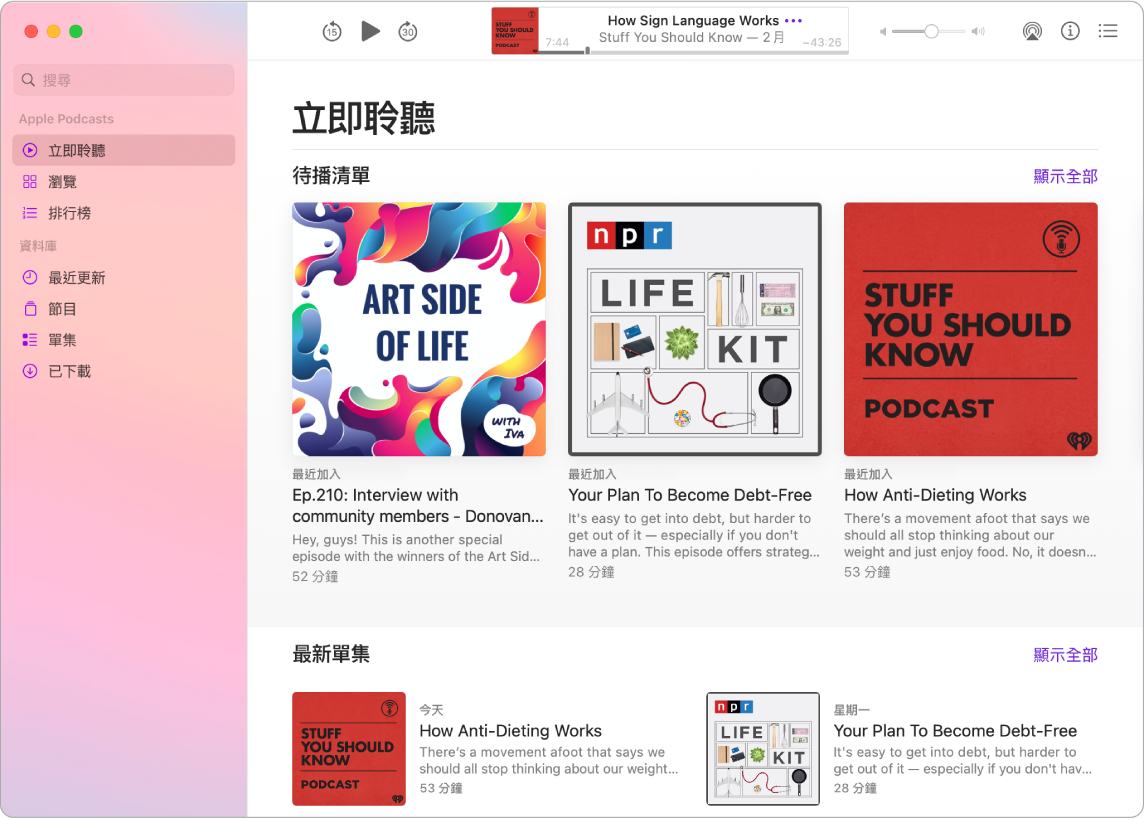
將單集儲存到資料庫中。若要將單集儲存到您的資料庫,請按一下 ![]() 。若要追蹤整個 Podcast 的新單集,請按一下「訂閱」。若要下載 Podcast 以離線聆聽,請按一下
。若要追蹤整個 Podcast 的新單集,請按一下「訂閱」。若要下載 Podcast 以離線聆聽,請按一下 ![]() 。
。
探索新 Podcast。在「瀏覽」中尋找新 Podcast 的編選饋送內容,或在「排行榜」中查看有哪些熱門節目。如果您看到自己喜歡的節目,請訂閱 Podcast 或將單集加入您的資料庫以供日後聆聽。
依主持人或來賓搜尋。當您搜尋特定主題或人物時,可以查看的結果包含他們主持的節目、他們以來賓身分參加的節目,甚至是他們被提及或討論的節目。
【提示】您可以使用 AirPlay 來透過外接揚聲器播放 Podcast、音樂或廣播。按一下選單列中的「控制中心」圖像 ![]() ,按一下「螢幕鏡像輸出」,然後選取可用的揚聲器。
,按一下「螢幕鏡像輸出」,然後選取可用的揚聲器。
使用觸控列。當您聆聽 Podcast,可使用觸控列來暫停或繼續播放,或是滑動捲動列上的標記來快轉或倒轉。

更多內容。請參閱:Apple Podcast 使用手冊。